“บุคคลนี้ไม่พร้อมใช้งานบน Messenger” หมายความว่าอย่างไร

เรียนรู้เกี่ยวกับสถานการณ์ที่คุณอาจได้รับข้อความ “บุคคลนี้ไม่พร้อมใช้งานบน Messenger” และวิธีการแก้ไขกับคำแนะนำที่มีประโยชน์สำหรับผู้ใช้งาน Messenger
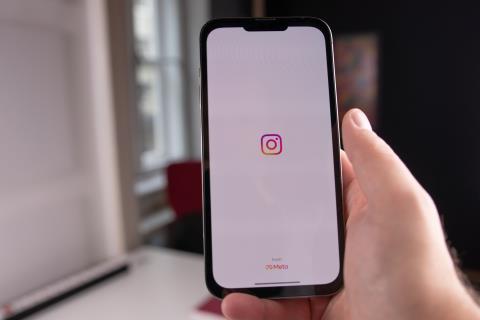
Meta ซึ่งก่อนหน้านี้เรียกว่า Facebook ได้สร้างผลิตภัณฑ์รุ่นต่างๆ เพื่อช่วยให้เราเข้าสังคมทางดิจิทัล อย่างไรก็ตาม ผลิตภัณฑ์เหล่านี้มักถูกวิจารณ์เนื่องจากขาดความเป็นส่วนตัวของผู้ใช้ ดังนั้น หากคุณมุ่งมั่นที่จะเก็บข้อมูลส่วนตัวของคุณให้ห่างจากเว็บไซต์เหล่านี้ วิธีหนึ่งที่ทำได้คือยกเลิกการซิงค์ผู้ติดต่อจากแอพ Instagram
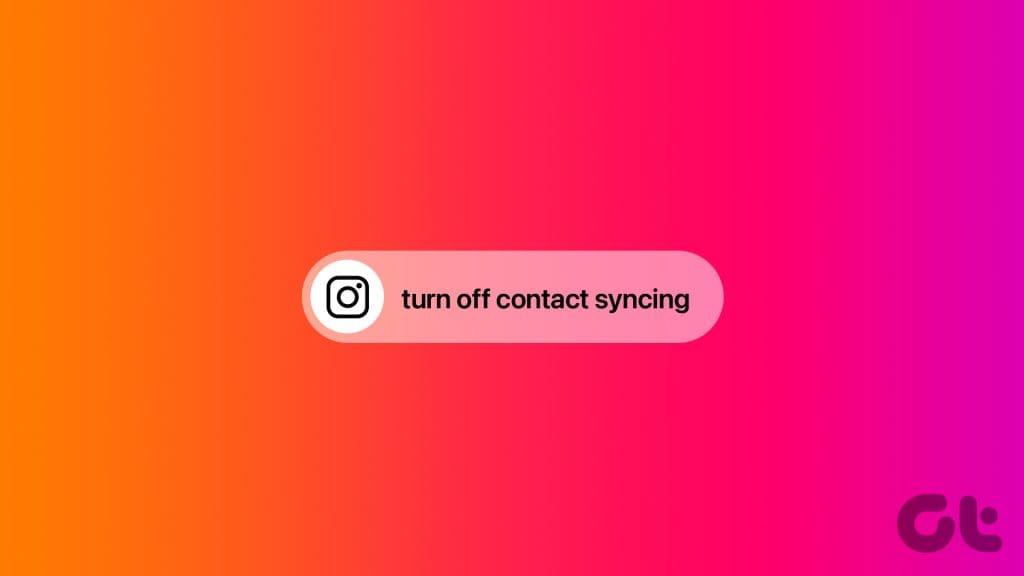
ในบทความนี้ เราจะให้คำแนะนำทีละขั้นตอนเพื่อยกเลิกการเชื่อมต่อรายชื่อผู้ติดต่อของคุณจาก Instagram บนอุปกรณ์มือถือของคุณ คุณสามารถยกเลิกการเชื่อมต่อและปิดการซิงค์สำหรับผู้ติดต่อเท่านั้น แต่บนเว็บ Instagram คุณสามารถลบผู้ติดต่อที่ซิงค์ก่อนหน้านี้ทั้งหมดได้เช่นกัน
แต่ก่อนที่เราจะไปถึงจุดนั้น ให้เราเข้าใจว่าจะเกิดอะไรขึ้นเมื่อคุณยกเลิกการซิงค์ผู้ติดต่อจาก Instagram
อ่านเพิ่มเติม : วิธีลบหมายเลขโทรศัพท์ออกจาก Instagram
เมื่อผู้ใช้เพิ่มหมายเลขโทรศัพท์ลงในบัญชี Instagram จะสามารถค้นพบได้จากหมายเลขโทรศัพท์ หากคุณมีรายชื่อติดต่อเหล่านี้บันทึกไว้ในอุปกรณ์ของคุณ คุณสามารถซิงค์รายชื่อเหล่านั้นกับ Instagram ได้ Instagram ใช้รายชื่อติดต่อที่ซิงค์จากอุปกรณ์ของคุณเพื่อแนะนำผู้ใช้ที่คุณสามารถติดตามได้
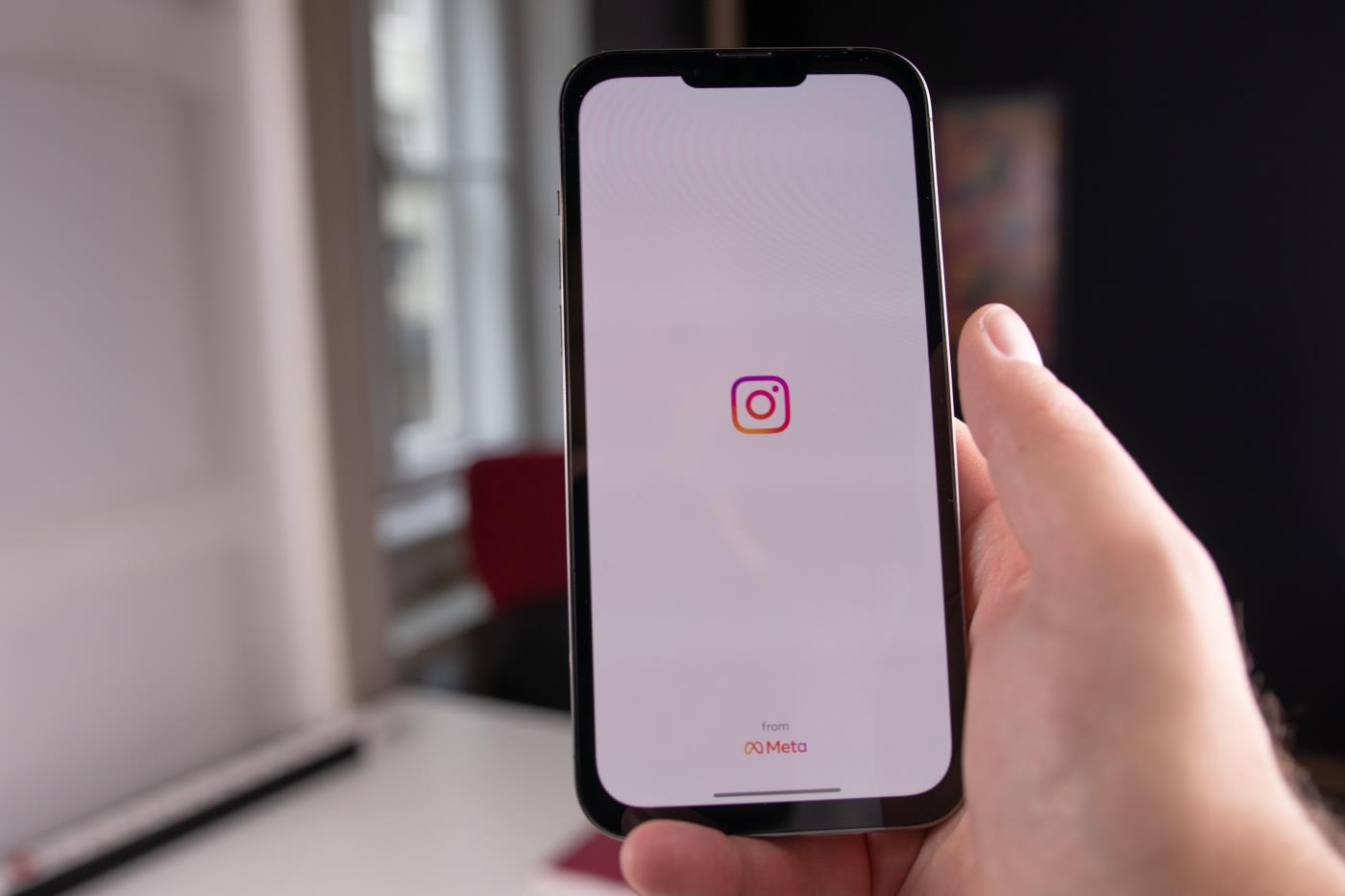
ดังนั้น เมื่อคุณยกเลิกการซิงค์ผู้ติดต่อบน Instagram คุณจะไม่เห็นคำแนะนำที่อิงตามผู้ติดต่อของคุณอีกต่อไป อย่างไรก็ตาม กระบวนการนี้ใช้เวลาสูงสุด 90 วัน และคุณอาจยังคงเห็นคำแนะนำตามผู้ติดต่อบางส่วนในขณะที่ Instagram ลบผู้ติดต่อที่ซิงค์ไว้
ด้วยวิธีนี้ เราจะแสดงวิธียกเลิกการเชื่อมต่อและลบผู้ติดต่อที่ซิงค์ออกจากบัญชี Instagram ของคุณ
เมื่อคุณซิงค์ผู้ติดต่อในบัญชี Instagram ของคุณ มันจะอัพโหลดผู้ติดต่อที่บันทึกไว้ในเครื่องทั้งหมดจากอุปกรณ์ของคุณไปยังแพลตฟอร์ม ดังนั้น หากต้องการยกเลิกการเชื่อมต่อผู้ติดต่อจากบัญชี Instagram ของคุณ ให้ปิดการใช้งานการสลับสำหรับการอัพโหลดผู้ติดต่อบนสมาร์ทโฟนทุกเครื่องที่ลงชื่อเข้าใช้บัญชี Instagram ของคุณด้วยตนเอง มีวิธีดังนี้:
หมายเหตุ : คุณไม่สามารถหยุดการซิงค์รายชื่อโดยใช้เว็บไซต์ของ Instagram ได้
ขั้นตอนที่ 1:เปิดแอป Instagram
ขั้นตอนที่ 2:ไปที่โปรไฟล์ของคุณจากแถบนำทางด้านล่างแล้วแตะที่ไอคอนแฮมเบอร์เกอร์ที่มุมขวาบน
ขั้นตอนที่ 3:เลือก 'การตั้งค่าและความเป็นส่วนตัว'
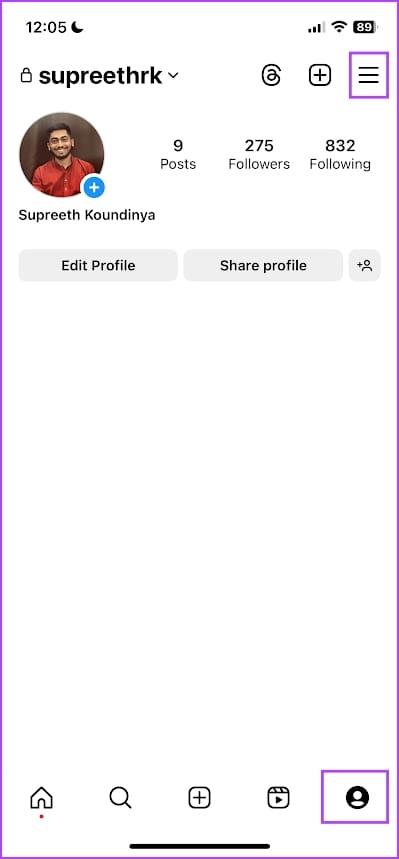
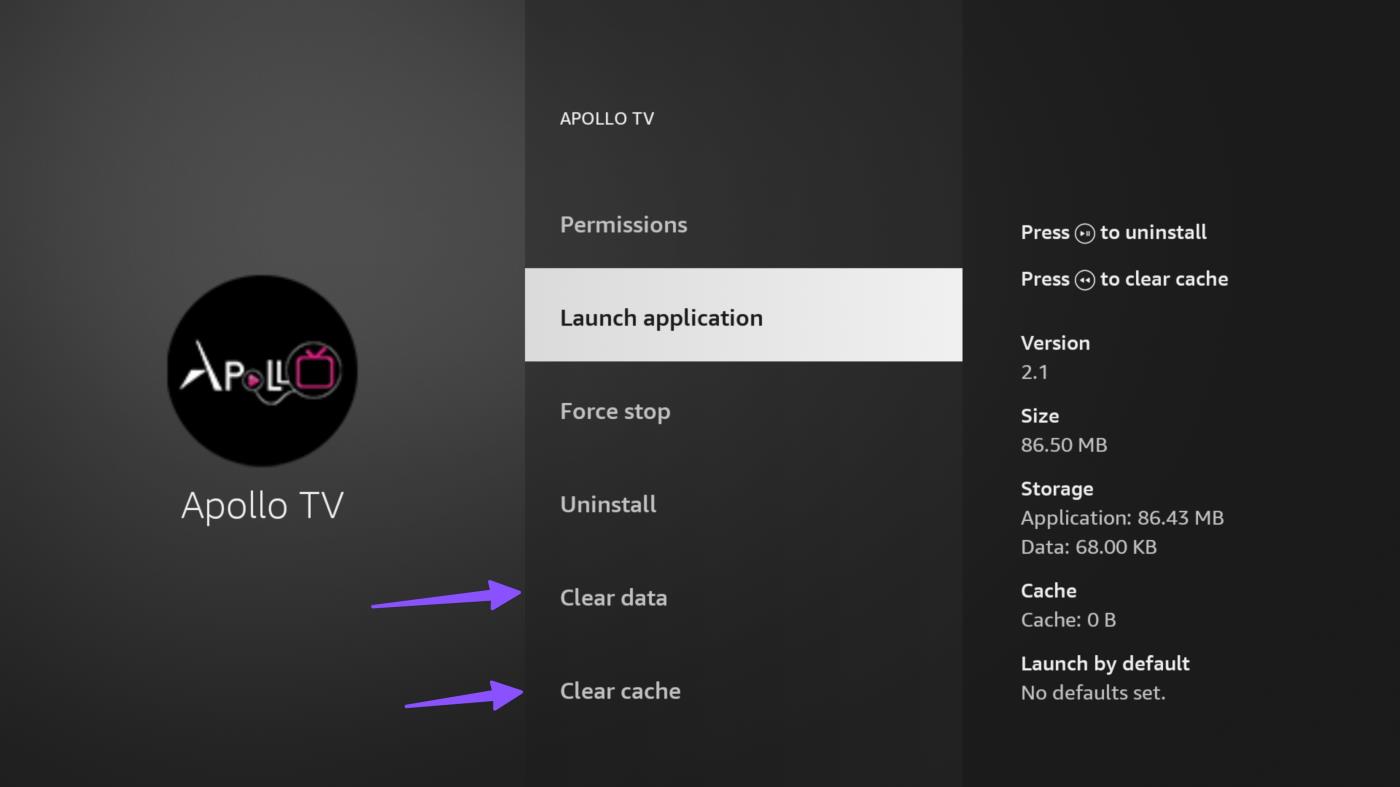
ขั้นตอนที่ 4:แตะที่ศูนย์บัญชี
ขั้นตอนที่ 5:แตะที่ 'ข้อมูลและการอนุญาตของคุณ'
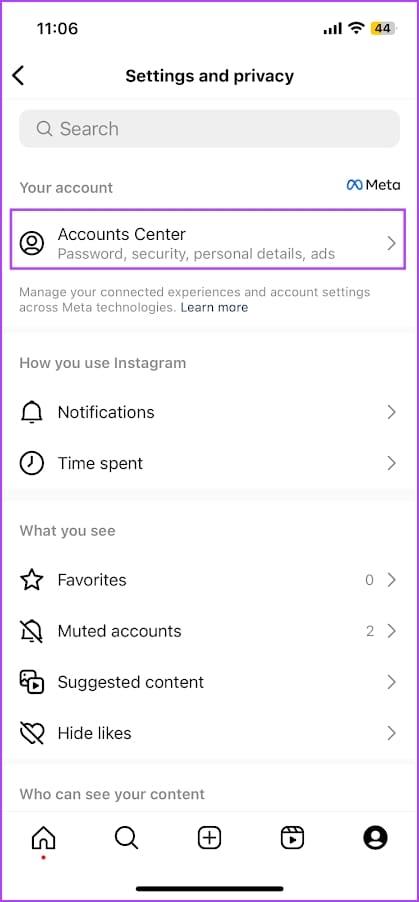
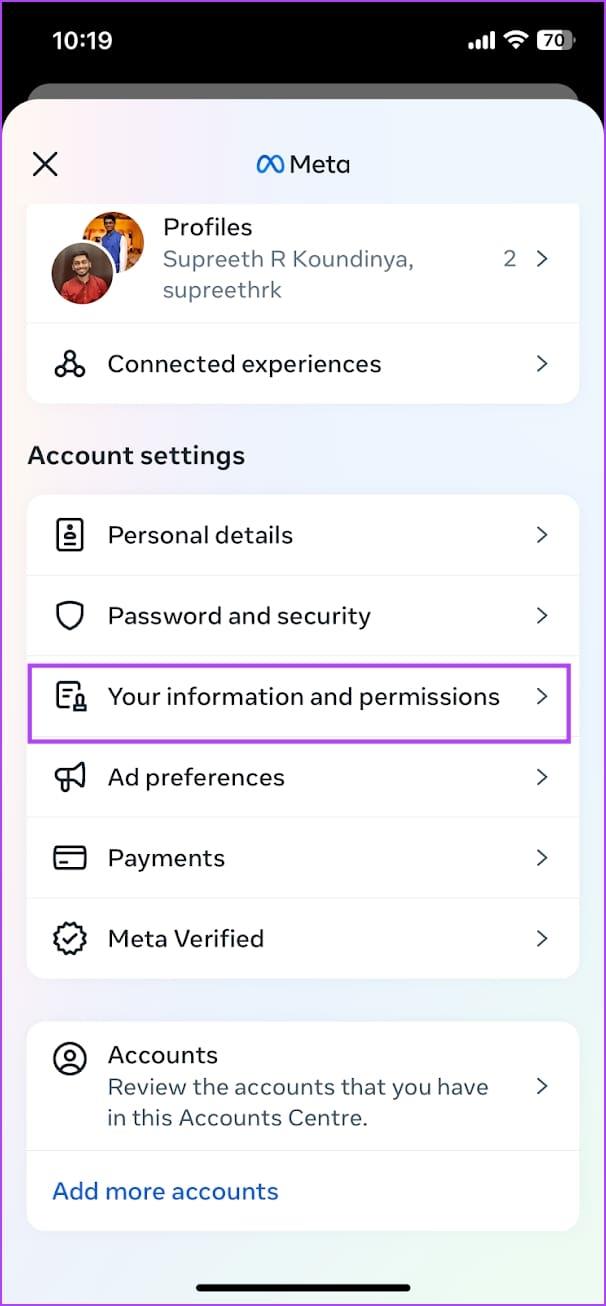
ขั้นตอนที่ 5:แตะที่อัปโหลดผู้ติดต่อ
ขั้นตอนที่ 6:เลือกบัญชี Instagram ของคุณ
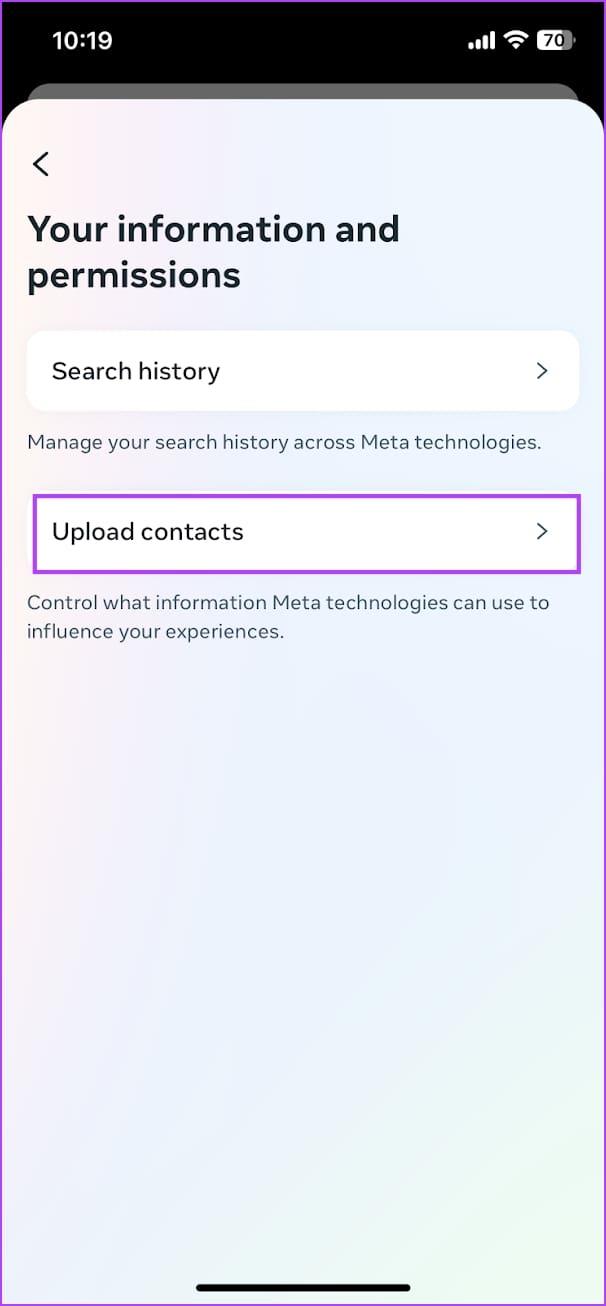
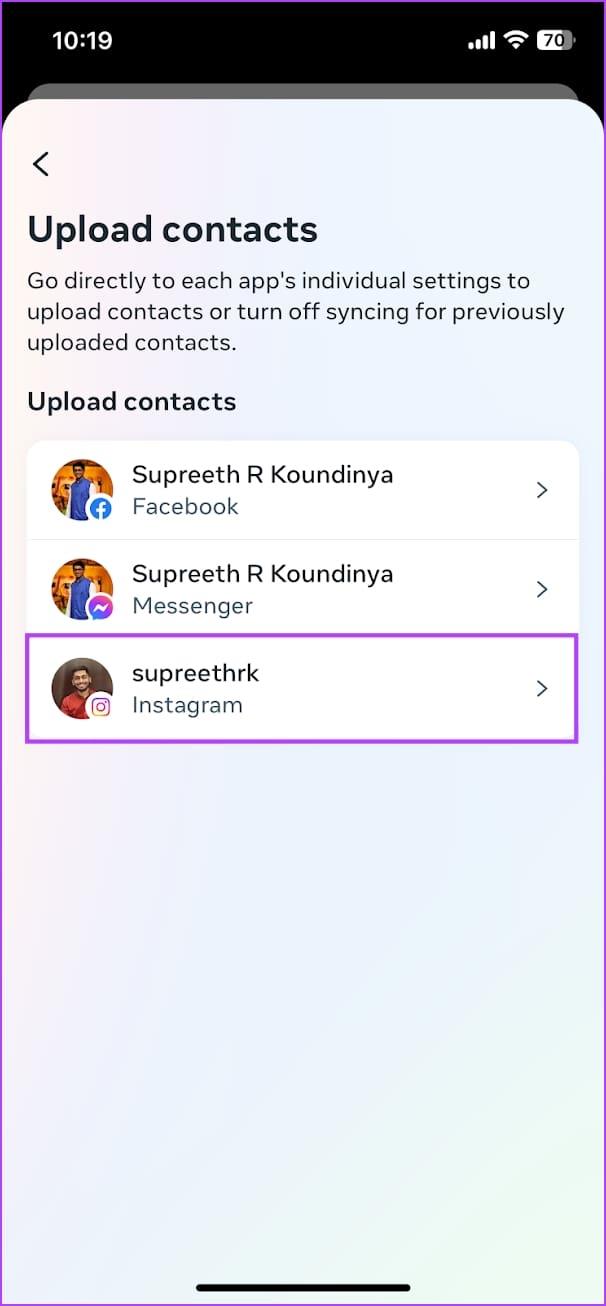
ขั้นตอนที่ 7:ปิดการสลับสำหรับเชื่อมต่อผู้ติดต่อ
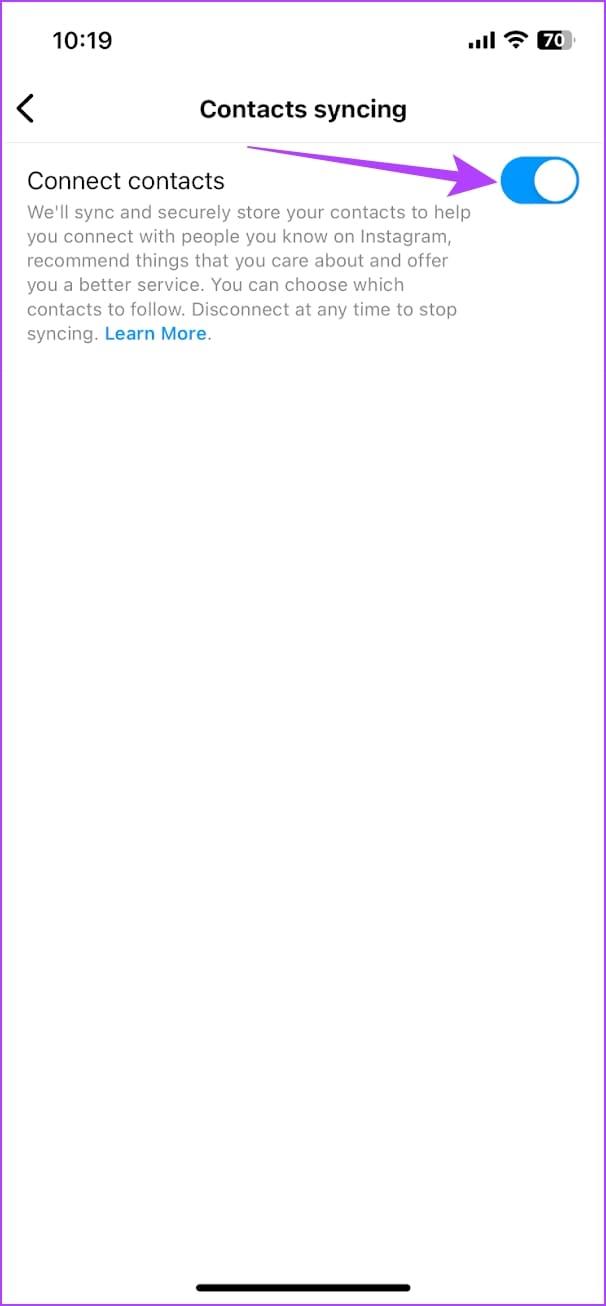
อย่างไรก็ตาม การปิดสลับนี้จะไม่ลบรายชื่อติดต่อที่ซิงค์ไว้ก่อนหน้านี้ ป้องกันไม่ให้ผู้ติดต่อใหม่ซิงค์บน Instagram เท่านั้น หากคุณต้องการลบผู้ติดต่อที่ซิงค์ไว้ก่อนหน้านี้ คุณสามารถทำได้บนเว็บแอป Instagram และนี่คือวิธีที่คุณสามารถทำได้
เว็บ Instagram จะแสดงจำนวนผู้ติดต่อที่ซิงค์และให้คุณลบได้ในครั้งเดียว ต่อไปนี้เป็นวิธีดำเนินการ
ขั้นตอนที่ 1:เปิดและเข้าสู่ระบบบัญชี Instagram ของคุณบนเว็บเบราว์เซอร์
ขั้นตอนที่ 2:คลิกที่ไอคอนแฮมเบอร์เกอร์ที่มุมซ้ายล่างและคลิกที่การตั้งค่า
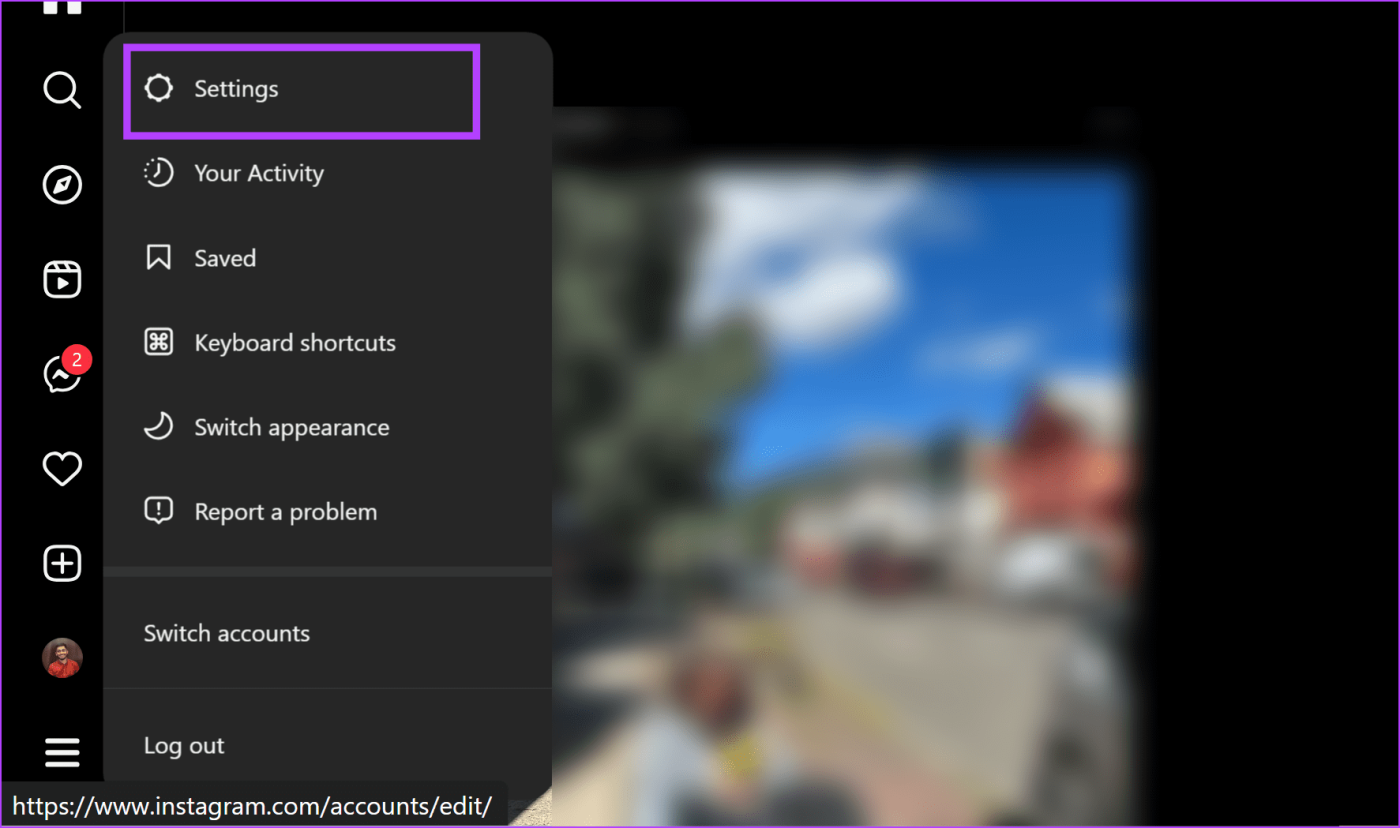
ขั้นตอนที่ 3:คลิกที่ 'ดูเพิ่มเติมในศูนย์บัญชี'
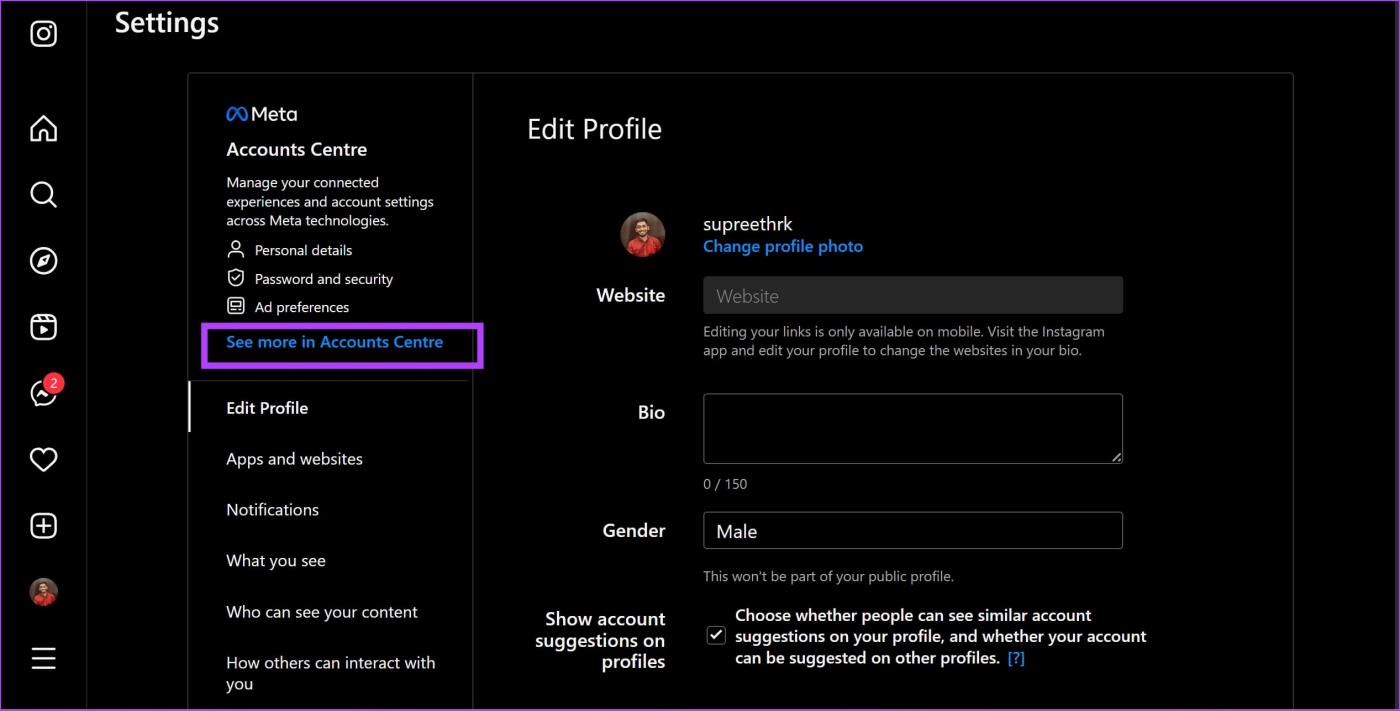
ขั้นตอนที่ 4:คลิกที่ 'ข้อมูลและการอนุญาตของคุณ'
ขั้นตอนที่ 5:เลือกจัดการผู้ติดต่อ
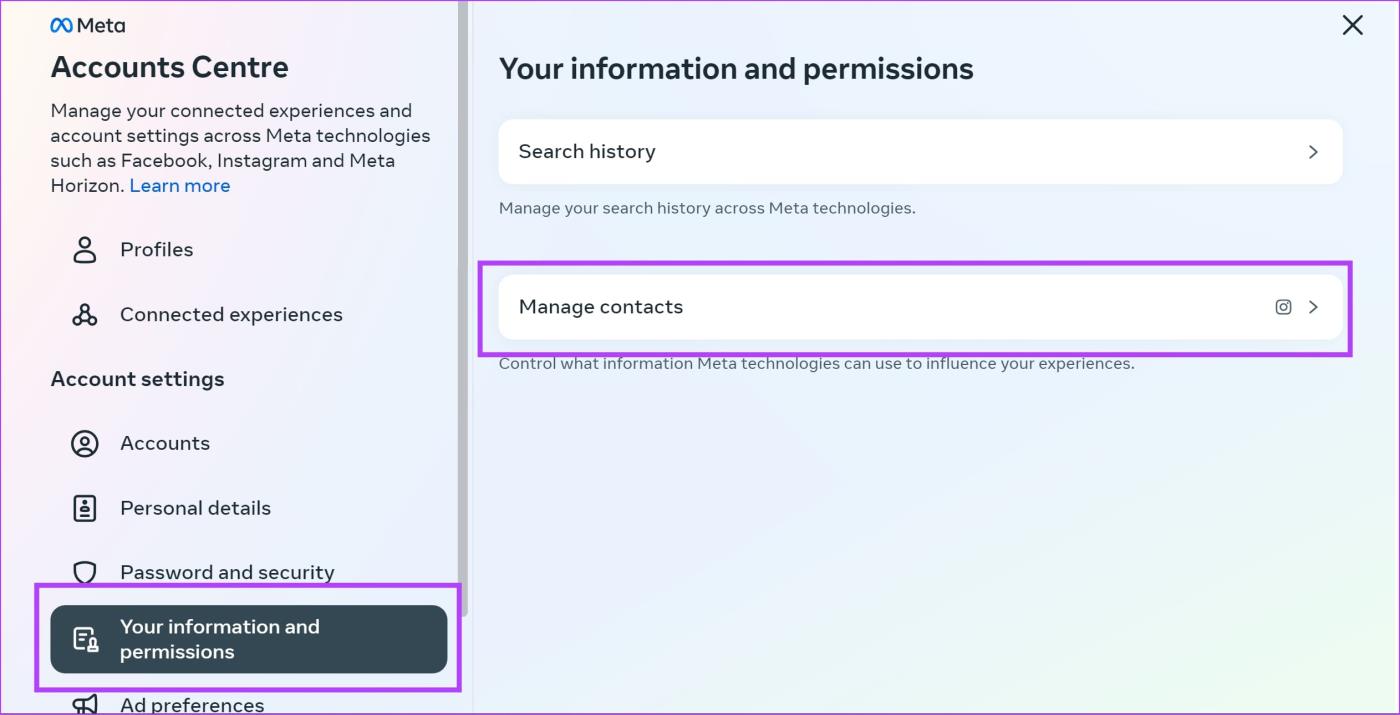
ขั้นตอนที่ 6:คลิกที่ Delete เพื่อลบผู้ติดต่อที่ซิงค์ทั้งหมด
ขั้นตอนที่ 7:เลือกลบอีกครั้งเพื่อยืนยัน
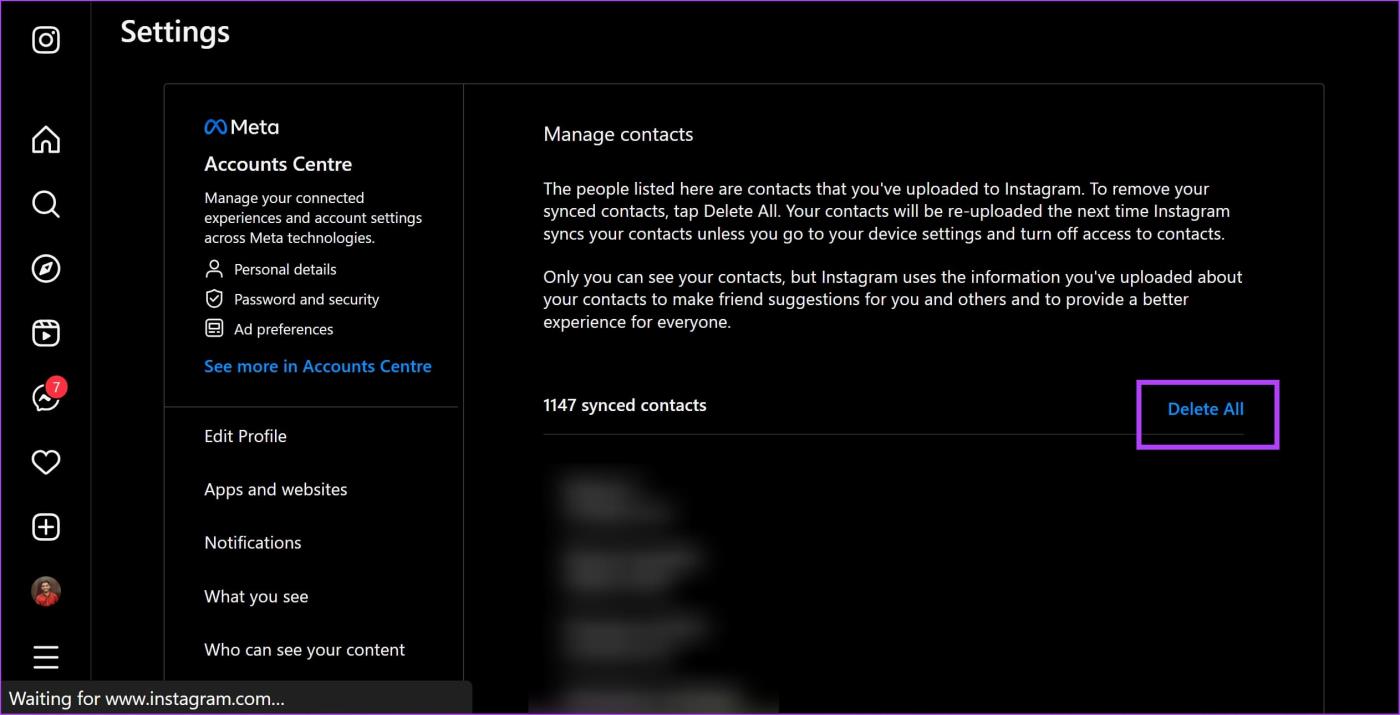
หากคุณต้องการก้าวไปอีกขั้นและตรวจสอบให้แน่ใจว่า Instagram จะไม่แตะต้องผู้ติดต่อใดๆ บนอุปกรณ์ของคุณ คุณสามารถปฏิเสธการอนุญาตได้ ต่อไปนี้คือวิธีที่คุณสามารถปิดการเข้าถึงผู้ติดต่อสำหรับ Instagram บนสมาร์ทโฟนของคุณ
ขั้นตอนที่ 1:เปิดแอปการตั้งค่า
ขั้นตอนที่ 2:เลือก Instagram
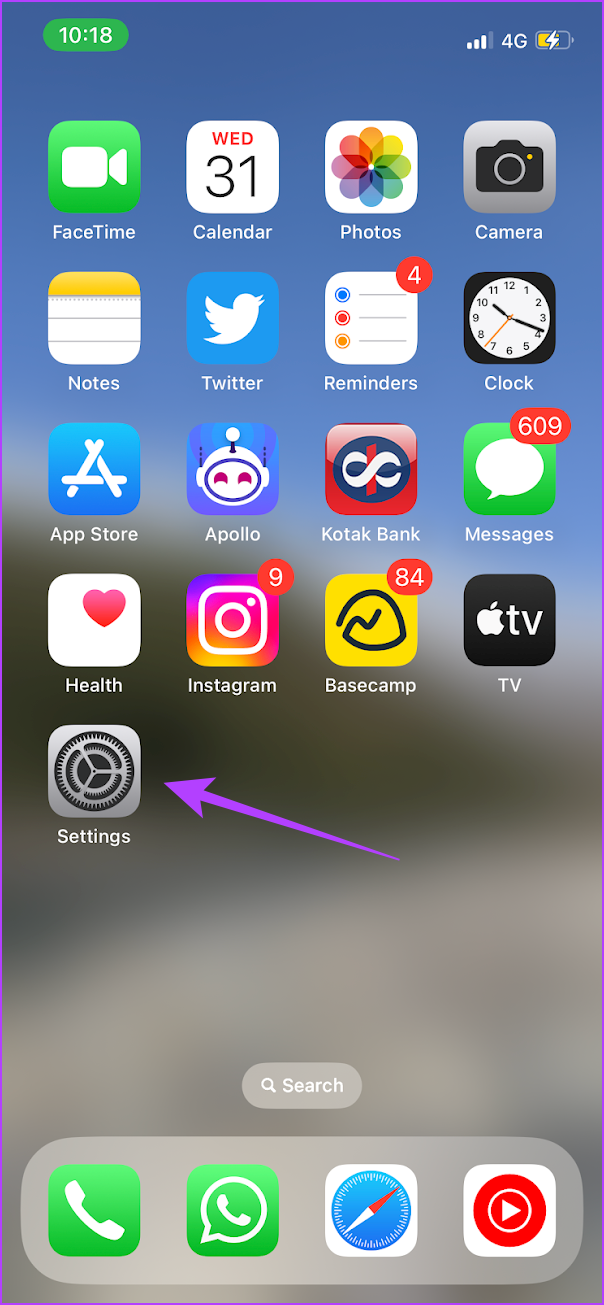
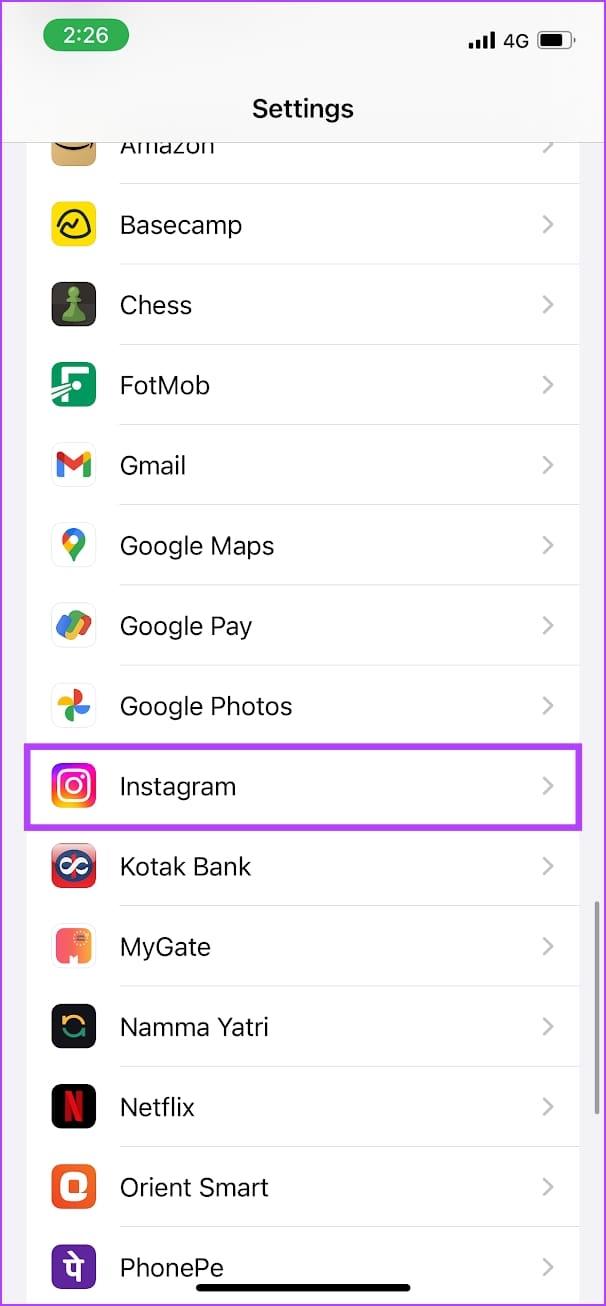
ขั้นตอนที่ 3:ปิดการสลับสำหรับผู้ติดต่อ
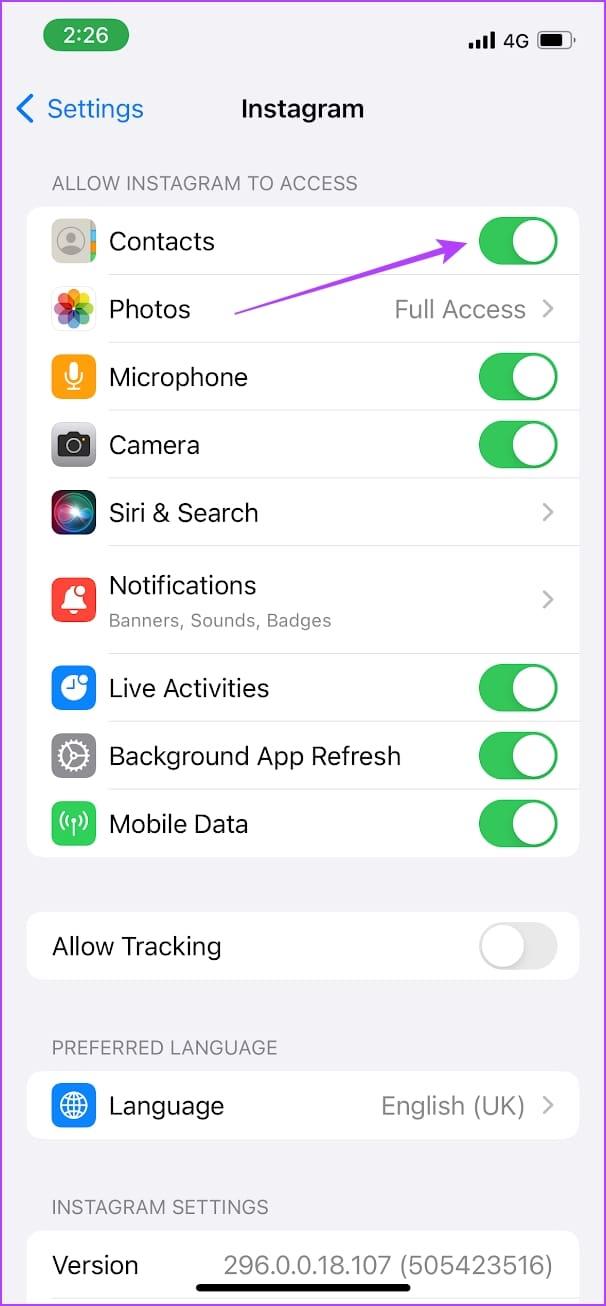
ขั้นตอนที่ 1:เปิดแอปการตั้งค่าและเลือกแอป
ขั้นตอนที่ 2:แตะที่ Instagram
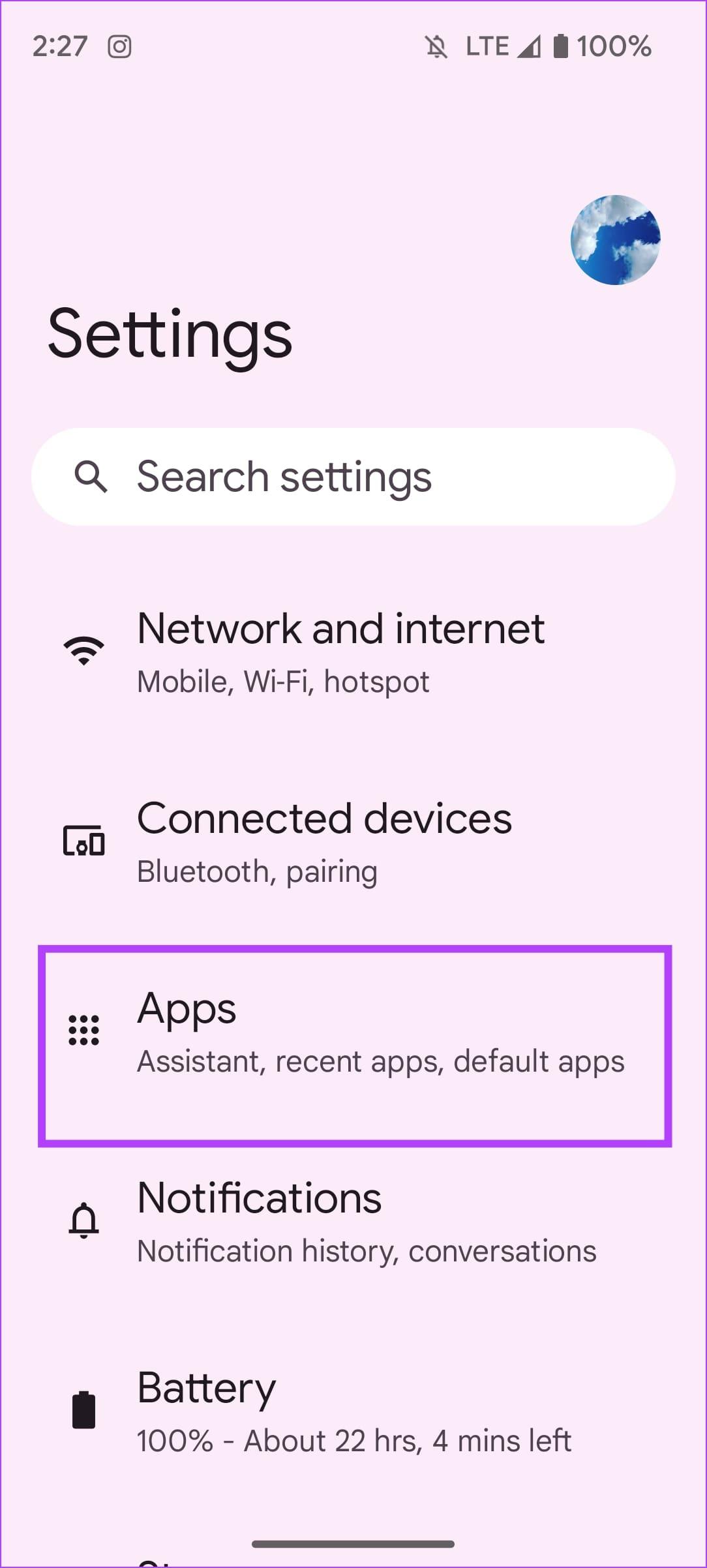
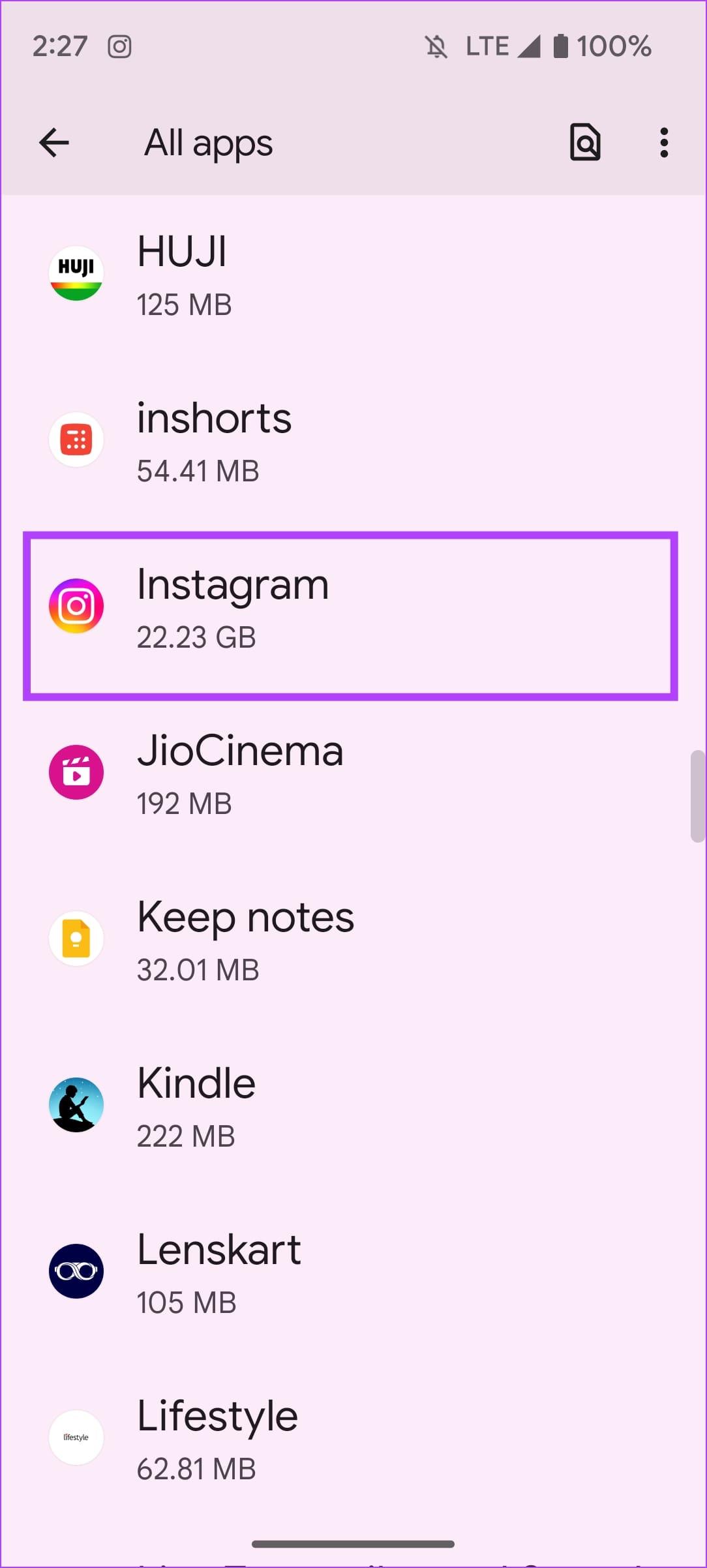
ขั้นตอนที่ 3:เลือกการอนุญาต
ขั้นตอนที่ 4:แตะที่ผู้ติดต่อ
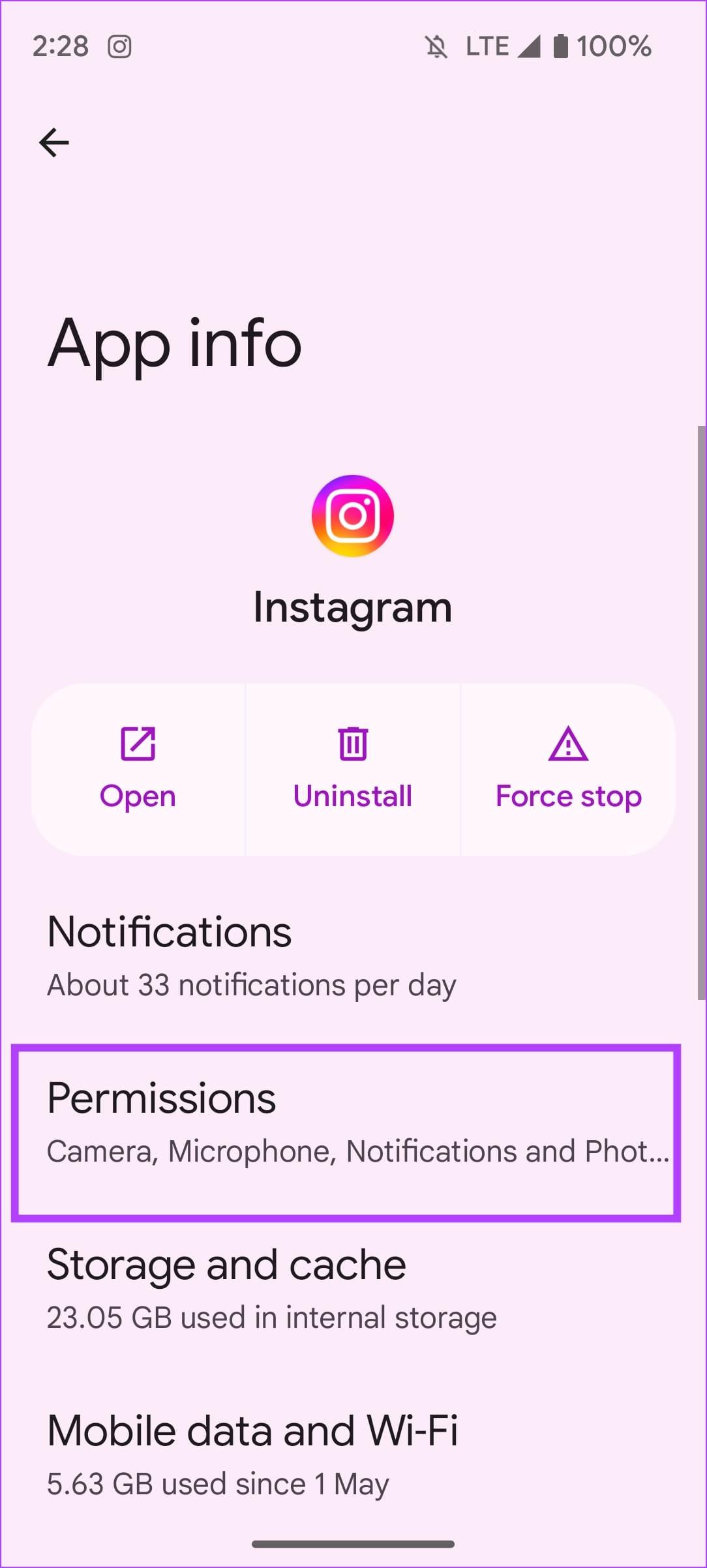
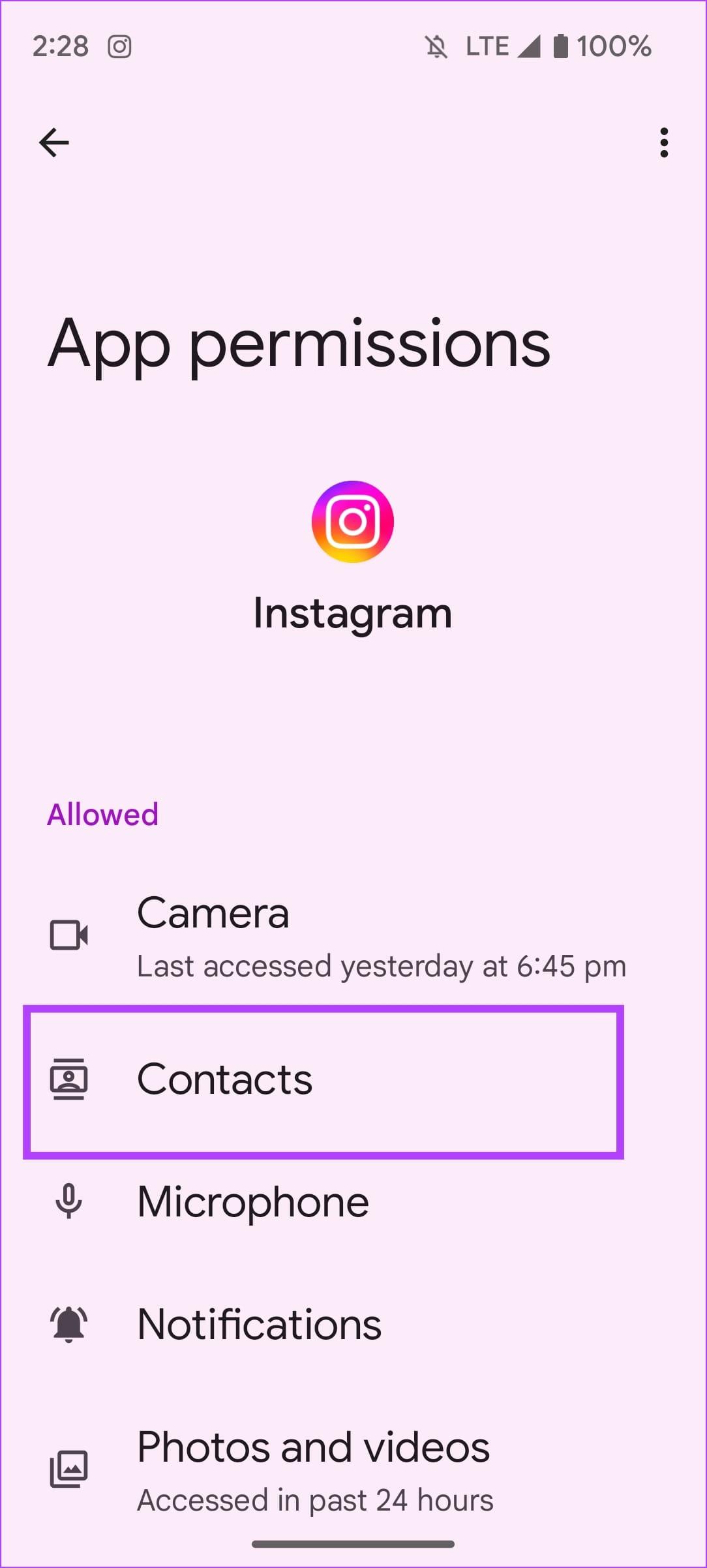
ขั้นตอนที่ 5:แตะที่ไม่อนุญาต
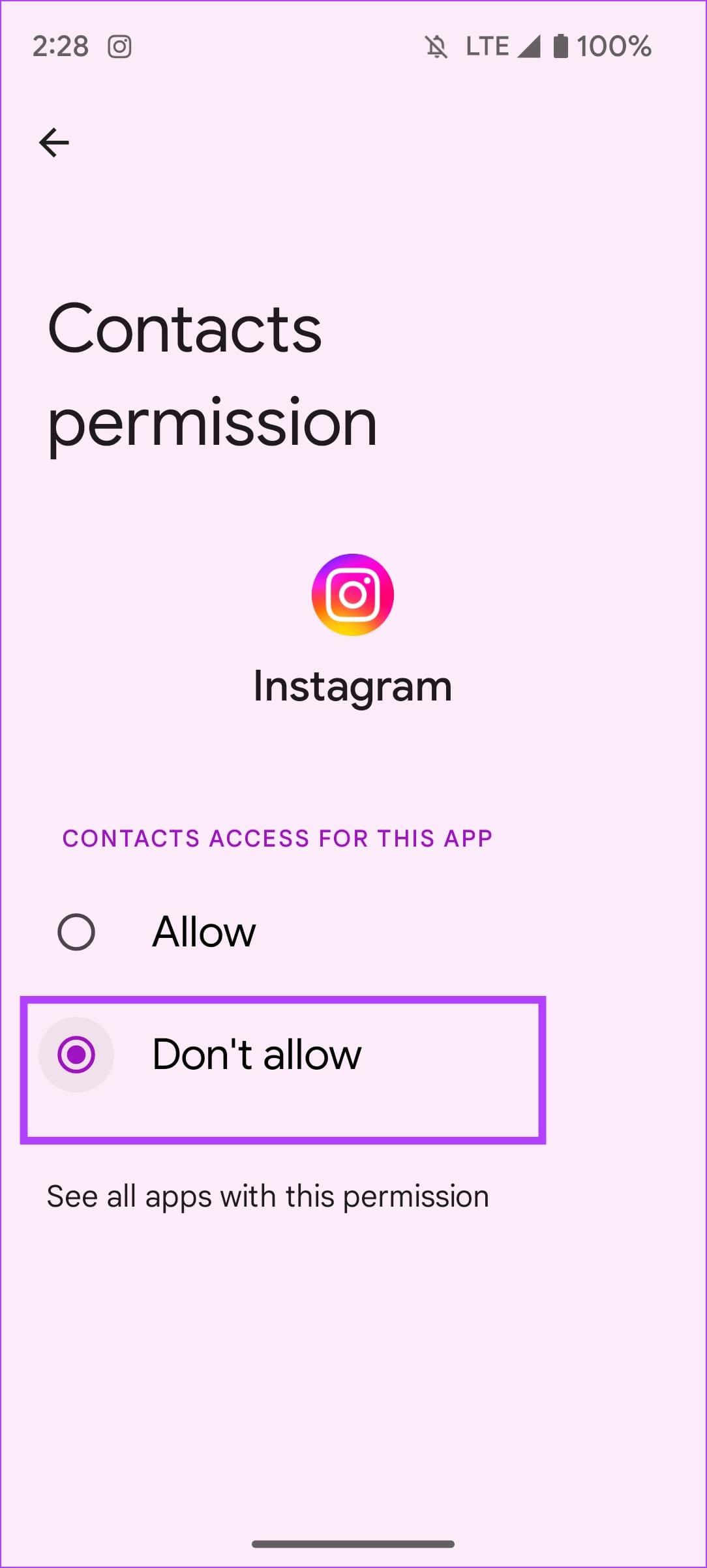
นั่นคือทุกสิ่งที่คุณจำเป็นต้องรู้เกี่ยวกับวิธียกเลิกการซิงค์ผู้ติดต่อบน Instagram หากคุณมีคำถามเพิ่มเติม โปรดดูส่วนคำถามที่พบบ่อยด้านล่าง
1. จำเป็นต้องซิงค์ผู้ติดต่อบน Instagram หรือไม่?
ไม่ การซิงค์ผู้ติดต่อไม่ได้บังคับบน Instagram
2. จำเป็นต้องป้อนหมายเลขโทรศัพท์ของคุณบน Instagram หรือไม่?
ไม่ อย่างไรก็ตาม จำเป็นต้องมีที่อยู่อีเมลของคุณหากคุณลบหมายเลขโทรศัพท์ออกจากบัญชีของคุณ
3. เหตุใดฉันจึงไม่เห็นผู้ติดต่อที่ซิงค์ทั้งหมดบน Instagram
คุณสามารถดูได้เฉพาะผู้ติดต่อทั้งหมดที่ซิงค์กับบัญชีของคุณบนเว็บแอป Instagram ไม่สามารถทำได้ผ่านแอพมือถือ
เราหวังว่าบทความนี้จะช่วยคุณในการยกเลิกการซิงค์ผู้ติดต่อบน Instagram อย่างไรก็ตาม เราหวังว่า Meta จะเพิ่มการควบคุมความเป็นส่วนตัวมากขึ้นในอนาคต เพื่อให้สามารถปกป้องข้อมูลของตนและเพิ่มข้อมูลที่พวกเขาต้องการมอบให้กับ Instagram
เรียนรู้เกี่ยวกับสถานการณ์ที่คุณอาจได้รับข้อความ “บุคคลนี้ไม่พร้อมใช้งานบน Messenger” และวิธีการแก้ไขกับคำแนะนำที่มีประโยชน์สำหรับผู้ใช้งาน Messenger
ต้องการเพิ่มหรือลบแอพออกจาก Secure Folder บนโทรศัพท์ Samsung Galaxy หรือไม่ นี่คือวิธีการทำและสิ่งที่เกิดขึ้นจากการทำเช่นนั้น
ไม่รู้วิธีปิดเสียงตัวเองในแอพ Zoom? ค้นหาคำตอบในโพสต์นี้ซึ่งเราจะบอกวิธีปิดเสียงและเปิดเสียงในแอป Zoom บน Android และ iPhone
รู้วิธีกู้คืนบัญชี Facebook ที่ถูกลบแม้หลังจาก 30 วัน อีกทั้งยังให้คำแนะนำในการเปิดใช้งานบัญชี Facebook ของคุณอีกครั้งหากคุณปิดใช้งาน
เรียนรู้วิธีแชร์เพลย์ลิสต์ Spotify ของคุณกับเพื่อน ๆ ผ่านหลายแพลตฟอร์ม อ่านบทความเพื่อหาเคล็ดลับที่มีประโยชน์
AR Zone เป็นแอพเนทีฟที่ช่วยให้ผู้ใช้ Samsung สนุกกับความจริงเสริม ประกอบด้วยฟีเจอร์มากมาย เช่น AR Emoji, AR Doodle และการวัดขนาด
คุณสามารถดูโปรไฟล์ Instagram ส่วนตัวได้โดยไม่ต้องมีการตรวจสอบโดยมนุษย์ เคล็ดลับและเครื่องมือที่เป็นประโยชน์สำหรับการเข้าถึงบัญชีส่วนตัวของ Instagram 2023
การ์ด TF คือการ์ดหน่วยความจำที่ใช้ในการจัดเก็บข้อมูล มีการเปรียบเทียบกับการ์ด SD ที่หลายคนสงสัยเกี่ยวกับความแตกต่างของทั้งสองประเภทนี้
สงสัยว่า Secure Folder บนโทรศัพท์ Samsung ของคุณอยู่ที่ไหน? ลองดูวิธีต่างๆ ในการเข้าถึง Secure Folder บนโทรศัพท์ Samsung Galaxy
การประชุมทางวิดีโอและการใช้ Zoom Breakout Rooms ถือเป็นวิธีการที่สร้างสรรค์สำหรับการประชุมและการทำงานร่วมกันที่มีประสิทธิภาพ.


![วิธีกู้คืนบัญชี Facebook ที่ถูกลบ [2021] วิธีกู้คืนบัญชี Facebook ที่ถูกลบ [2021]](https://cloudo3.com/resources4/images1/image-9184-1109092622398.png)





